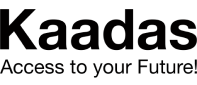HƯỚNG DẪN SỬ DỤNG KHÓA KAADAS R6
Hướng dẫn cài đặt, hướng dẫn sử dụng Khóa Kaadas R6 cho người dùng mới hoặc cần cài đặt lại.
1. HƯỚNG DẪN CHECK HÀNG CHÍNH HÃNG
Để được đảm bảo về quyền lợi khách hàng, vui lòng cung cấp thông tin vào form dưới đây để được chúng tôi kiểm tra và xác nhận thông tin hàng chính hãng.
2. CÀI ĐẶT CÁC TÍNH NĂNG
2.1. Cài đặt mã số mở cửa (mã số chủ mặc định 123456789)
Chạm tay vào màn hình để làm sáng bàn phím – [#] mã số chủ mặc định # [2] [1] nhập mã số mở cửa lần thứ 1 [#] nhập lại mã số mở cửa lần thứ 2 [#]
Lưu ý: Độ dài mã số 6 – 12 số, không liền nhau (VD: 123456), không trùng nhau (VD: 111111).
2.2. Cài đặt mã số mở cửa 1 lần (chế độ khách)
Chạm tay vào màn hình để làm sáng bàn phím – [#] mã số chủ [#] [2] [2] nhập mã số mở cửa lần thứ 1 [#] nhập lại mã số mở cửa lần thứ 2 [#]
Lưu ý: Độ dài mã số 6 – 12 số, không liền nhau (VD: 123456), không trùng nhau (VD: 111111) và mã số mở cửa chế độ khách chỉ cài đặt được 1 mã.
2.3. Cài đặt vân tay người dùng
Chạm tay vào màn hình để làm sáng bàn phím – [#] mã số chủ [#] [2] [3] nhấp nhả vân tay 8 lần vào điểm đọc vân tay đến khi có thông báo thành công.
Lưu ý: Cài đặt vân tay giống cài vân tay điện thoại, cài đặt vân tay vị trí nào thì khi mở cửa đặt đúng vân tay vào điểm đấy.
2.4. Cài đặt thẻ từ
Chạm tay vào màn hình để làm sáng bàn phím – [#] mã số chủ [#] [2] [4] đặt thẻ từ lên điểm đọc thẻ từ đến khi có thông báo thành công.
2.5. Thay đổi mã số chủ
Chạm tay vào màn hình để làm sáng bàn phím – [#] mã số chủ # 1 nhập mã số chủ mới lần thứ 1 # nhập lại mã số chủ mới lần thứ 2 #.
Lưu ý: Độ dài mã số 6 – 12 số, không liền nhau (VD: 123456), không trùng nhau (VD: 111111) và khác với mã số mở cửa.
2.6. Xóa mã số mở cửa chế độ người dùng
2.6.1. Xóa mã số mở cửa theo ID
Chạm tay vào màn hình để làm sáng bàn phím – [#] mã số chủ [#] [3] [1] [1] nhập ID cần xóa [#]
2.6.2. Xóa tất cả mã số mở cửa
Chạm tay vào màn hình để làm sáng bàn phím – [#] mã số chủ [#] [3] [1] [2]
2.7. Xóa mã số mở cửa 1 lần (chế độ khách)
Chạm tay vào màn hình để làm sáng bàn phím – [#] mã số chủ [#] [3] [2]
2.8. Xóa vân tay
2.8.1. Xóa vân tay theo ID
Chạm tay vào màn hình để làm sáng bàn phím – [#] mã số chủ [#] [3] [3] [1] nhập ID cần xóa [#]
2.8.2. Xóa tất cả vân tay
Chạm tay vào màn hình để làm sáng bàn phím – [#] mã số chủ [#] [3] [3] [2]
2.9. Xóa thẻ từ
2.9.1. Xóa thẻ từ theo ID
Chạm tay vào màn hình để làm sáng bàn phím – [#] mã số chủ [#] [3] [4] [1] nhập ID cần xóa [#]
2.9.2. Xóa tất cả thẻ từ
Chạm tay vào màn hình để làm sáng bàn phím – [#] mã số chủ [#] [3] [4] [2]
3. CÀI ĐẶT HỆ THỐNG
3.1. Chế độ thường (mở cửa bằng 1 tính năng)
Chạm tay vào màn hình để làm sáng bàn phím – [#] mã số chủ [#] [4] [3] [1]
3.2. Chế độ bảo mật kép (mở cửa bằng 2 tính năng)
Chạm tay vào màn hình để làm sáng bàn phím – [#] mã số chủ [#] [4] [3] [2]
3.3. Đổi ngôn ngữ từ tiếng Anh sang tiếng Trung Quốc
Chạm tay vào màn hình để làm sáng bàn phím – [#] mã số chủ [#] [4] [1] [1]
3.4. Đổi ngôn ngữ từ tiếng Trung Quốc sang tiếng Anh
Chạm tay vào màn hình để làm sáng bàn phím – [#] mã số chủ [#] [4] [1] [2]
3.5. Điều chỉnh âm thanh
3.5.1. Âm thanh lớn
Chạm tay vào màn hình để làm sáng bàn phím – [#] mã số chủ [#] [4] [2] [1]
3.5.2. Âm thanh nhỏ
Chạm tay vào màn hình để làm sáng bàn phím – [#] mã số chủ [#] [4] [2] [2]
3.5.3. Tắt âm thanh
Chạm tay vào màn hình để làm sáng bàn phím – [#] mã số chủ [#] [4] [2] [3]
3.6. Chức năng thêm remote
Chạm tay vào màn hình để làm sáng bàn phím – [#] mã số chủ [#] [5] [1]
3.7. Kết nối Bluetooth
Để kết nối: Chạm tay vào màn hình để làm sáng bàn phím – [#] mã số chủ [#] [7] [1]
Để ngắt kết nối Bluetooth: Chạm tay vào màn hình để làm sáng bàn phím – [#] mã số chủ [#] [7] [2]
Để tắt Bluetooth: Chạm tay vào màn hình để làm sáng bàn phím – [#] mã số chủ [#] [7] [3]
Cập nhật những sản phẩm dẫn đầu xu thế từ Kaadas tại:
- Youtube: https://www.youtube.com/@kaadasvietnam4474
- Facebook: https://www.facebook.com/Kaadasvietnam